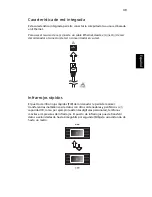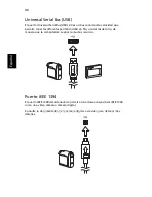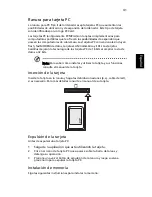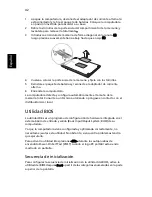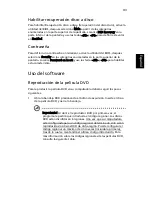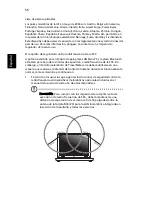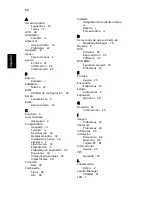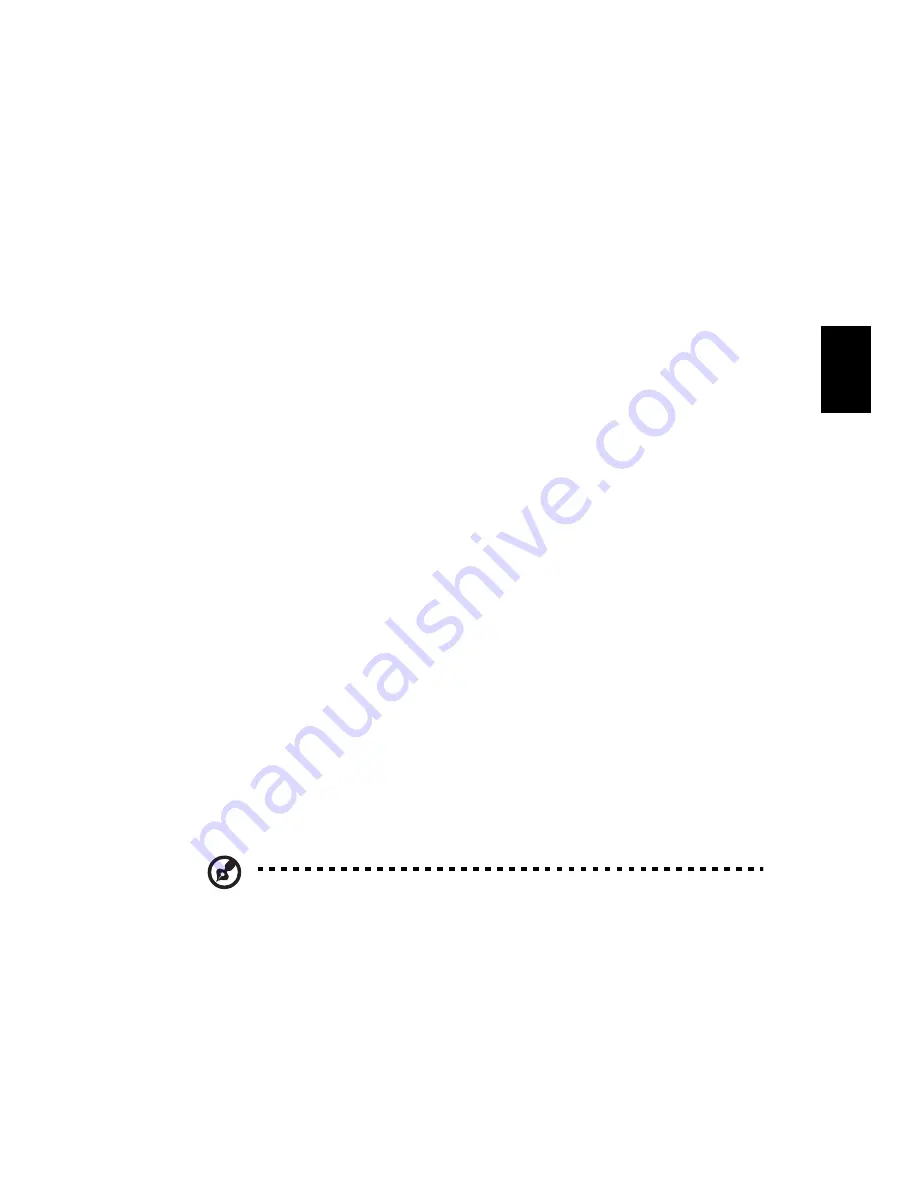
47
Es
paño
l
Reinstalar el software incluido sin CD
Acer eRecovery almacena software precargado internamente para reinstalar
controladores y aplicaciones con más facilidad.
1
Inicializar el sistema en Windows XP.
2
Pulse <Alt> + <F10> para abrir la aplicación Acer eRecovery.
3
Introduzca la contraseña para comenzar. La contraseña por defecto es six
0s.
4
Seleccione “Recovery actions” en la ventana de Acer eRecovery y haga clic
en “Next”.
5
En la ventana de Recovery settings seleccione “Reinstall applications/
drivers” y haga clic en “Next”.
6
Seleccione el controlador o aplicación deseada y siga las instrucciones que
aparezcan en pantalla para reinstalar.
Al lanzarlo por primera vez, Acer eRecovery prepara todo el software necesario
y puede tardar unos segundos en aparecer la ventana del contenido de
software.
Cambiar contraseña
Acer eRecovery y Acer Recuperación disk-a-disk está protegido con una
contraseña que el usuario puede cambiar. Siga los siguientes pasos para
cambiar la contraseña en Acer eRecovery.
1
Inicializar el sistema en Windows
XP.
2
Pulse <Alt> + <F10> para abrir la aplicación Acer eRecovery.
3
Introduzca la contraseña para comenzar. La contraseña por defecto es six
0s.
4
Seleccione “Recovery settings” en la ventana de Acer eRecovery y haga clic
en “Next”.
5
En la ventana Recovery settings seleccione “Password: Change Acer
eRecovery password” y haga clic en “Next”.
6
Siga las instrucciones en pantalla para completar el proceso.
Nota: Si es sistema falla, y no se reinicia en Windows, el usuario
puede ejecutar Hacer disk-to-disk para reestablecer la imagen por
defecto de fábrica en modo DOS.
Summary of Contents for TravelMate C310 Series
Page 1: ...TravelMate C310 Gu a del Usuario...
Page 34: ...26 Espa ol...